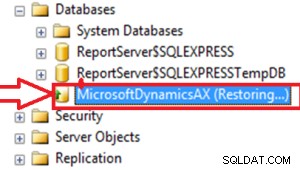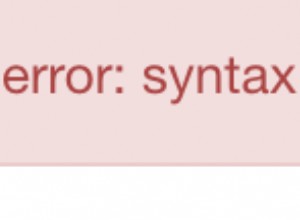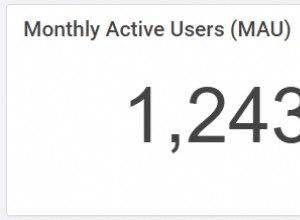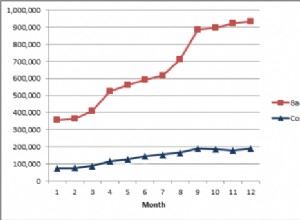मुझे लगता है कि आपके पास विजुअल स्टूडियो प्रोफेशनल 2008 है, MySQL सर्वर के उदाहरण तक पहुंच है, और मध्यम से उन्नत विकास अनुभव है। यह मई वीएस -2008 वेब संस्करण के साथ काम करता है, लेकिन बिल्कुल निश्चित नहीं है।
- यदि आपने नहीं किया है, तो .NET के लिए MySQL कनेक्टर इंस्टॉल करें (6.2.2.0 इस लेखन के समय)
- वैकल्पिक:MySQL GUI Tools इंस्टॉल करें
- अगर आपने नहीं किया है, तो एमवीसी 2 आरटीएम , या बेहतर अभी तक, Microsoft के वेब प्लेटफ़ॉर्म इंस्टालर का उपयोग करें . (अपडेट करें: MVC 2 अब काफी समय से जारी है)
- एक खाली MySQL डेटाबेस बनाएँ। यदि आप अपने एप्लिकेशन को MySQL रूट यूजर अकाउंट (असुरक्षित) के साथ एक्सेस नहीं करना चाहते हैं, तो एक यूजर अकाउंट बनाएं और उचित विशेषाधिकार प्रदान करें (इस राइट-अप के दायरे से बाहर)।
- विजुअल स्टूडियो में एक नया MVC 2 एप्लिकेशन बनाएं
- एमवीसी 2 ऐप में, MySql.Web.dll का संदर्भ लें। यह या तो आपके GAC में होगा, या उस फ़ोल्डर में होगा जिसे MySQL Connecter इंस्टॉलर ने रखा है।
-
अपने web.config के कनेक्शन स्ट्रिंग वाले हिस्से को संशोधित करें:
<connectionStrings> <remove name="LocalMySqlServer"/> <add name="MySqlMembershipConnection" connectionString="Data Source=[MySql server host name]; userid=[user]; password=[password]; database=[database name];" providerName="MySql.Data.MySqlClient"/> </connectionStrings>8.
अपने web.config के सदस्यता भाग को संशोधित करें:
<membership defaultProvider="MySqlMembershipProvider"> <providers> <clear/> <add name="MySqlMembershipProvider" type="MySql.Web.Security.MySQLMembershipProvider, MySql.Web, Version=6.2.2.0, Culture=neutral, PublicKeyToken=c5687fc88969c44d" connectionStringName="MySqlMembershipConnection" enablePasswordRetrieval="false" enablePasswordReset="true" requiresQuestionAndAnswer="false" requiresUniqueEmail="true" passwordFormat="Hashed" maxInvalidPasswordAttempts="5" minRequiredPasswordLength="6" minRequiredNonalphanumericCharacters="0" passwordAttemptWindow="10" applicationName="/" autogenerateschema="true"/> </providers> </membership>9.
अपने web.config के भूमिका प्रबंधक भाग को संशोधित करें:
<roleManager enabled="true" defaultProvider="MySqlRoleProvider"> <providers> <clear /> <add connectionStringName="MySqlMembershipConnection" applicationName="/" name="MySqlRoleProvider" type="MySql.Web.Security.MySQLRoleProvider, MySql.Web, Version=6.2.2.0, Culture=neutral, PublicKeyToken=c5687fc88969c44d" autogenerateschema="true"/> </providers> </roleManager>10.
अपने web.config के प्रोफ़ाइल भाग को संशोधित करें:
<profile> <providers> <clear/> <add type="MySql.Web.Security.MySQLProfileProvider, MySql.Web, Version=6.2.2.0, Culture=neutral, PublicKeyToken=c5687fc88969c44d" name="MySqlProfileProvider" applicationName="/" connectionStringName="MySqlMembershipConnection" autogenerateschema="true"/> </providers> </profile>
इस बिंदु पर, आपको ऐप चलाने में सक्षम होना चाहिए और आपके ब्राउज़र में डिफ़ॉल्ट ASP.NET MVC 2 होम पेज आना चाहिए। हालाँकि, पहले ASP.NET वेब कॉन्फ़िगरेशन टूल (विज़ुअल स्टूडियो शीर्ष मेनू में:प्रोजेक्ट -> ASP.NET कॉन्फ़िगरेशन) को चलाना एक बेहतर विचार हो सकता है। टूल लॉन्च होने के बाद, प्रत्येक टैब देखें; कोई त्रुटि नहीं =सब ठीक है।
नाथन ब्रिजवाटर का ब्लॉग यह काम करने के लिए आवश्यक था। यश, नाथन। पृष्ठ के आधे नीचे "कॉन्फ़िगरेशन टूल" शीर्षक देखें।
MySql.web.dll पर सार्वजनिक कुंजी टोकन जिसे मैंने यहां पोस्ट किया है, उसे जल्द ही किसी भी समय नहीं बदलना चाहिए। लेकिन अगर आपको कॉपी करने और चिपकाने या जो कुछ भी खराब टोकन स्ट्रिंग पर संदेह है, तो चलाने के लिए विजुअल स्टूडियो कमांड लाइन का उपयोग करें:"sn -T [Path\to\your.dll]" सही सार्वजनिक कुंजी टोकन प्राप्त करने के लिए।
वहां आपके पास है, ASP.NET MVC 2 MySQL पर चल रहा है। चीयर्स!